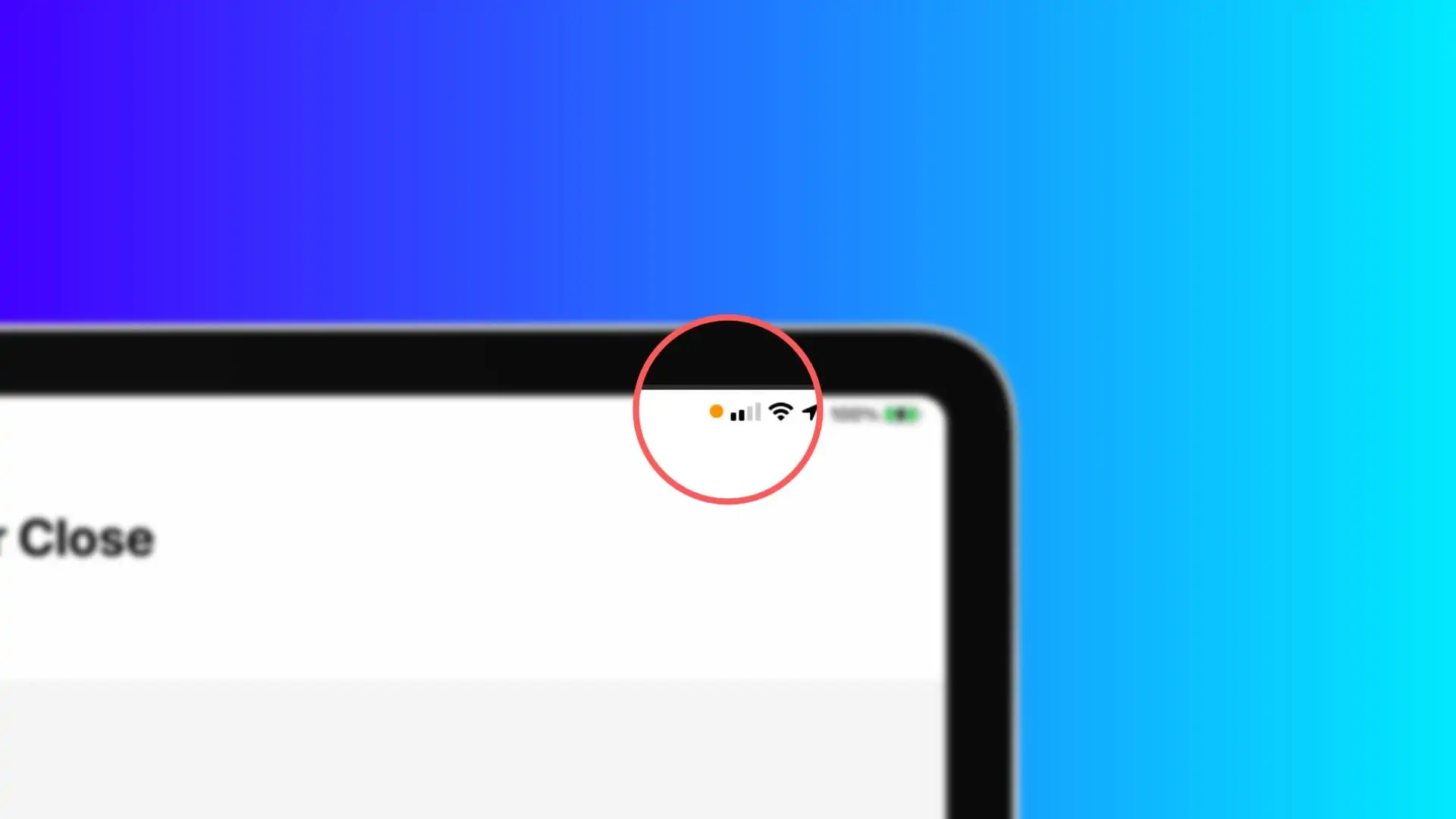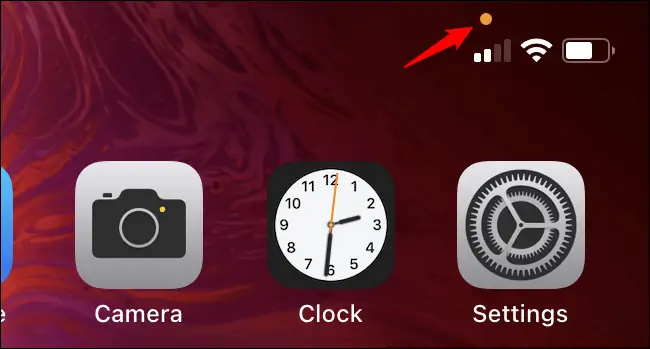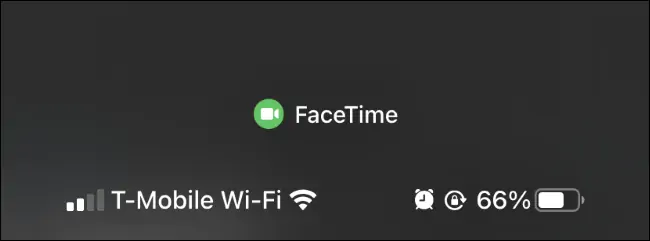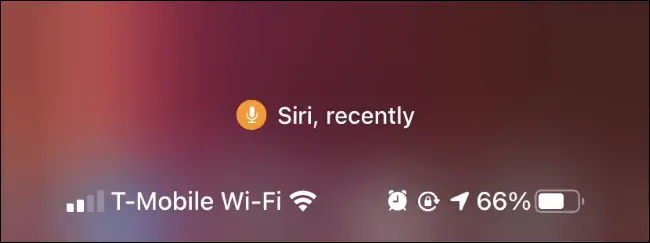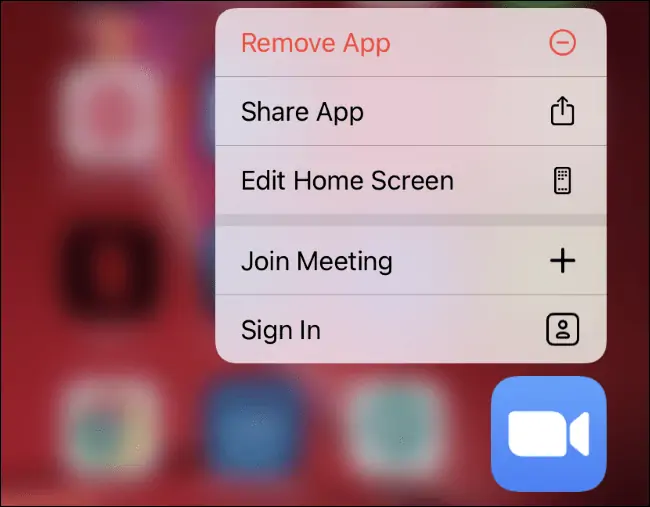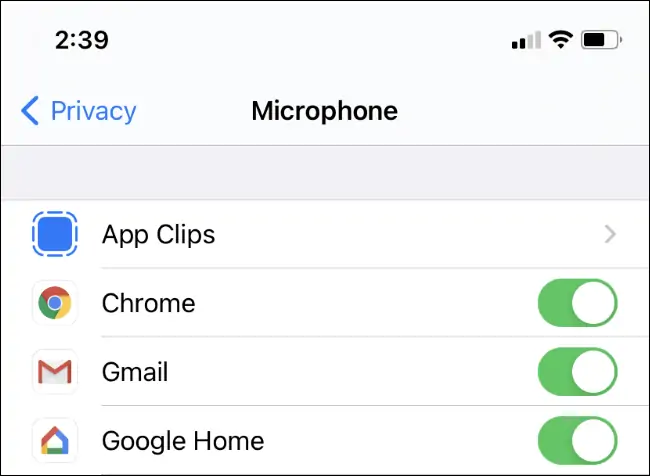یکی از سوالات کاربران آیفون و آیپد این است که نقطهی سبز یا گاهی نارنجی که در گوشهی بالای صفحه و بالای علامت آنتن، وای-فای یا باتری نمایش داده میشود چیست؟ این علامتها به معنی استفاده از میکروفون یا دوربین است.
در این مقاله پیرامون علت نمایش نقطهی سبز یا نارنجی در گوشهی بالای صفحهی آیفونها بحث میکنیم.
در برخی لپتاپها و مکبوکها، کنار وبکم یک لامپ LED کوچک تعبیه شده و زمانی که دوربین فعال و در حال استفاده است، لامپ روشن میشود تا کاربر متوجه شود. این ویژگی در آیفون و آیپد به صورت نرمافزاری پیادهسازی شده به این معنی که در نوار وضعیت، نقطهای رنگی نمایش داده میشود. در نتیجه کاربر به سرعت متوجه میشود که یکی از اپها در حال استفاده از دوربین یا میکروفون است.
توجه داشته باشید که این قابلیت نرمافزاری در گذشته وجود نداشت بلکه در iOS 14 و iPadOS 14 اضافه شده است. لذا اگر سیستم عامل آیفون یا آیپد را اخیراً ارتقا داده باشید، نقطهی نارنجی یا سبز را مشاهده خواهید کرد.
نقطهی نارنجی و فعالیت میکروفون
نقطهی نارنجی زمانی در گوشهی بالای صفحه و کنار آیکون آنتن ظاهر میشود که میکروفون دیوایس در حال استفاده باشد.
به عنوان مثال حین مکالمه کردن یا حین ضبط کردن صدا این آیکون ظاهر میشود. حتی زمانی که از دستیار صوتی آیفون یا همان Siri معروف استفاده میکنید هم میکروفون فعال است و لذا نقطهی نارنجی ظاهر میشود. به همین ترتیب اگر اپلیکیشنهای جانبی نظیر پیامرسانها در حال استفاده از میکروفون باشند، با دیدن نقطهی نارنجی متوجه خواهید شد.
گاهی اوقات زمانی که انتظار نداریم، نقطهی نارنجی ظاهر میشود. این به معنی آن است که یکی از اپهای نصب شده، احتمالاً به صورت پنهانی در حال ضبط کردن صدا از طریق میکروفون است و باید دسترسی اپها را چک کرد و محدود کرد.
البته توجه داشته باشید نمایش نقطهی نارنجی به این معنی نیست که لزوماً یکی از اپها در حال ضبط کردن صدا و فرستادن صدای ضبط شده برای هکر یا یک سرور در فضای مجازی است! ممکن است اپلیکیشنی صرفاً در حال ضبط کردن صدا و ذخیره کردن فایل روی حافظهی گوشی یا تبلت شما باشد. لذا هر بار که نقطهی نارنجی نمایان میشود، نگران نباشید و تصور نکنید که گوشی شما هک شده است.
بنابراین نمایش نقطهی نارنجی، اقدام مفیدی از سوی اپل است که برای حفظ امنیت و حریم خصوصی کاربران مفید واقع میشود. البته نمایش نقطهی نارنجی
همانطور که اشاره کردیم در iOS 13 و نسخههای قبلی سیستم عامل آیفون، این قابلیت نرمافزاری وجود نداشت. اما به هر حال امکان محدود کردن دسترسی هر اپلیکیشن به دوربین یا میکروفون به صورت جداگانه وجود داشته است.
نقطه سبز و استفاده از دوربین و میکروفون
زمانی که یکی از اپهای اصلی اپل یا اپهای جانبی که خودتان نصب کردهاید، از دوربین استفاده کند، نقطهی سبز بالای آیکون آنتن ظاهر میشود. به عنوان مثال زمانی که در پیامرسان ویدیویی FaceTime مشغول چت کردن هستید، این نقطه ظاهر میشود. زمانی که با دوربین گوشی فیلمبرداری میکنید نیز همینطور است. حتی در حالتی که عکاسی انجام میدهید هم نقطهی سبز ظاهر میشود.
توجه کنید که معمولاً استفاده از دوربین و میکروفون همزمان انجام میشود چرا که معمولاً فیلمبرداری معمولاً با ضبط صدا همراه است.
اپل شرایط را اینگونه تعریف کرده که حین استفاده از دوربین و میکروفون، نقطهی سبز نمایان میشود. لذا هیچگاه نقطهی نارنجی و سبز را همزمان مشاهده نخواهید کرد!
اگر نقطهی سبز در زمان عجیبی ظاهر شده، احتمالاً یکی از اپها در حال استفاده از دوربین است و ممکن است حتی سوء استفادهای در کار باشد. همانطور که در مورد میکروفون توضیح دادیم، ممکن است اپلیکیشنی در حال فیلمبرداری و فرستادن فیلم برای هکر از طریق اینترنت است اما معمولاً اینگونه نیست و فیلم صرفاً روی حافظهی گوشی یا تبلت ذخیره میشود. به هر حال میبایست بررسی کنید که کدام اپ و چرا در حال استفاده از دوربین بوده است.
چگونه اپی که از دوربین یا میکروفون استفاده میکند را کشف کنیم؟
هر زمان که نقطهی نارنجی یا سبز را مشاهده کردید، میتوانید به سرعت بررسی کنید که کدام اپلیکیشن در حال استفاده از دوربین یا میکروفون دیوایس است.
برای این منظور ابتدا با حرکت جاروبی از گوشهی بالای صفحه به پایین، Control Center را باز کنید. البته در گوشیها و تبلتهای قدیمیتر میبایست حرکت جاروبی از پایین صفحه به بالا انجام دهید تا مرکز کنترل ظاهر شود.
در کنترل سنتر نام اپی که از دوربین یا میکروفون استفاده میکند، در بالای صفحه درج میشود.
البته ممکن است اپ موردبحث برای لحظاتی کوتاه از دوربین یا میکروفون استفاده کرده باشد و سریعاً استفاده متوقف شده باشد. در این صورت هم اگر Control Center را باز کنید، نام اپلیکیشن را در بالای صفحه مشاهده خواهید کرد و پس از آن عبارت Recently به معنی اخیراً ذکر میشود.
محدود کردن دسترسی اپها به دوربین یا میکروفون
برای جلوگیری از دسترسی اپها به میکروفون یا دوربین آیفون یا آیپد، دو راه ساده وجود دارد: حذف کردن آن اپ که شاید زیادهروی باشد! و محدود کردن دسترسی.
روش حذف نصب کردن اپها را همهی کاربران iPhone و iPad میدانند: کافی است روی فضای خالی صفحهی خانه تپ و مکث کنید تا زمانی که آیکون اپلیکیشنها حالت لرزان پیدا کند. اکنون روی علامت ضربدر کنار آیکون اپ موردنظر تپ کنید و حذف نصب را انتخاب کنید.
روش دیگر تپ و مکث کردن روی آیکون اپلیکیشن و سپس انتخاب گزینهی Remove App و لمس کردن گزینهی Delete App برای تأیید است. اگر اپلیکیشنی روی صفحهی خانه نیست، به صفحهی لیست اپها یا همان App Library مراجعه کنید و با همین روش اپ را حذف کنید.
اما نحوهی محدود کردن دسترسی اپی که نمیخواهید حذف کنید:
برای چک کردن دسترسیها، اپ تنظیمات یا Settings را اجرا کنید. روی Privacy و سپس Microphone تپ کنید. اپ موردنظر را در لیست پیدا کرده و سوییچ روبروی آن را در حالت غیرفعال یا خاموش قرار دهید. به این ترتیب دسترسی آن اپ به میکروفون مسدود میشود.
در مورد دوربین نیز به بخش Privacy و Camera در اپ تنظیمات مراجعه کنید. روش کار مشابه است. هر زمان که لازم باشد میتوانید با مراجعه به همین بخش از تنظیمات، دسترسی اپ به دوربین یا میکروفون را مجاز کنید.
howtogeekسیارهی آیتی